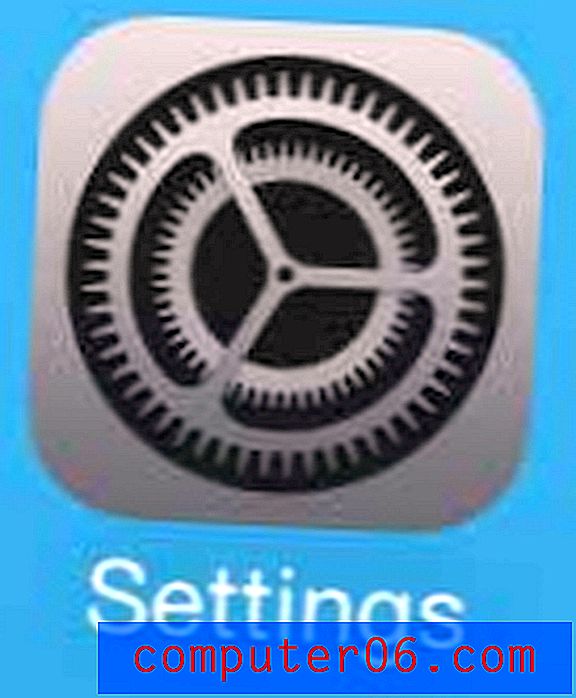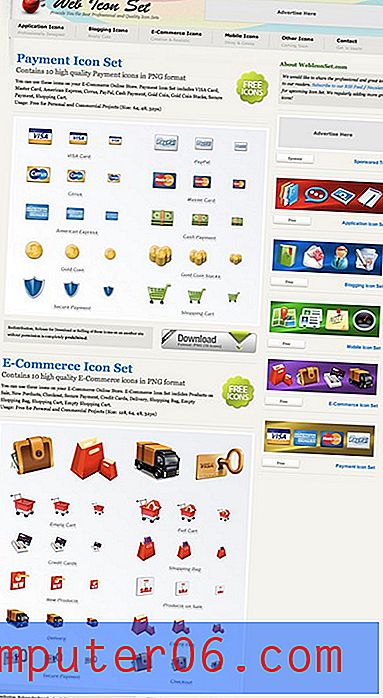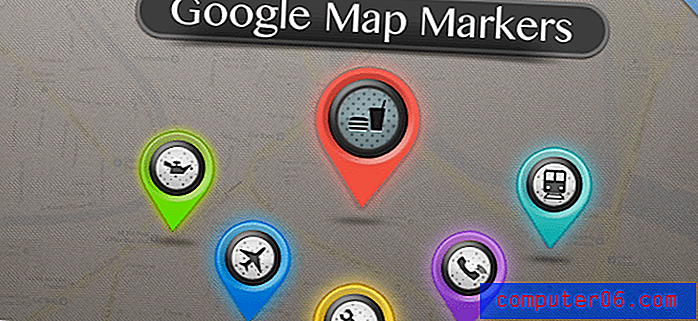So überspringen Sie den Backstage-Bereich in Powerpoint 2013
Powerpoint 2013 enthält einen Bereich namens Backstage, der ein Zwischenschritt ist, der Teil des Öffnungs- oder Speicherprozesses ist. Auf diese Weise erhalten Sie einige zusätzliche Optionen zum Öffnen einer vorhandenen Datei oder zum Auswählen eines Speicherorts für die Datei, die Sie speichern möchten.
Wenn Sie jedoch immer Dateien auf Ihrem Computer speichern oder öffnen, ist dies möglicherweise ein unnötiger Schritt, den Sie überspringen möchten. In der folgenden Anleitung erfahren Sie, wie Sie den Backstage-Schritt vermeiden, wenn Sie die Tastenkombinationen Strg + O oder Strg + S zum Öffnen oder Speichern von Dateien in Powerpoint 2013 verwenden.
Backstage in Powerpoint 2013 überspringen
Die Schritte in diesem Artikel zeigen Ihnen, welche Einstellungen in Powerpoint 2013 geändert werden müssen, damit der Backstage-Bereich nicht geöffnet wird, wenn Sie Strg + O drücken, um ein Dokument zu öffnen, oder Strg + S, um ein Dokument aus dem Programm zu speichern. Der Backstage-Bereich wird weiterhin angezeigt, wenn Sie durch Klicken auf die Registerkarte Datei zu den Menüs Öffnen, Speichern oder Speichern unter wechseln.
So überspringen Sie den Backstage-Bereich in Powerpoint 2013:
- Öffnen Sie Powerpoint 2013.
- Klicken Sie oben links im Fenster auf die Registerkarte Datei .
- Klicken Sie in der linken Spalte auf Optionen .
- Klicken Sie in der linken Spalte des Fensters Powerpoint-Optionen auf Speichern .
- Aktivieren Sie das Kontrollkästchen links neben Beim Öffnen oder Speichern von Dateien wird die Backstage nicht angezeigt. Klicken Sie dann unten im Fenster auf die Schaltfläche OK .
Die gleichen Schritte werden unten gezeigt, aber mit Bildern -
Schritt 1: Öffnen Sie Powerpoint 2013.
Schritt 2: Klicken Sie auf die Registerkarte Datei in der oberen linken Ecke des Fensters.

Schritt 3: Klicken Sie unten in der linken Spalte auf die Schaltfläche Optionen . Dies öffnet ein neues Fenster mit Powerpoint-Optionen .
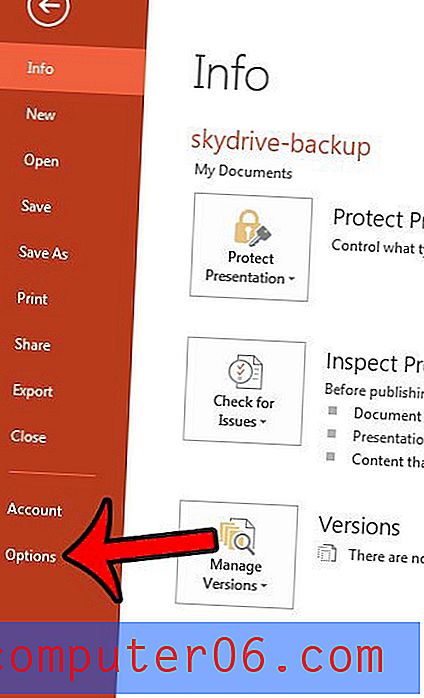
Schritt 4: Klicken Sie auf die Registerkarte Speichern in der linken Spalte des Fensters Powerpoint-Optionen .
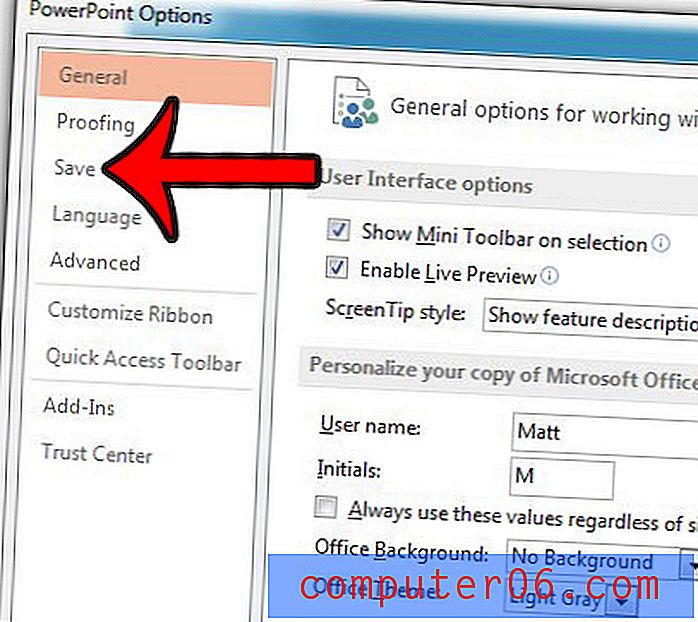
Schritt 5: Aktivieren Sie das Kontrollkästchen links neben der Option Backstage beim Öffnen oder Speichern von Dateien nicht anzeigen. Sie können dann auf die Schaltfläche OK unten im Fenster Powerpoint-Optionen klicken, um das Fenster zu schließen und Ihre Änderungen zu übernehmen.
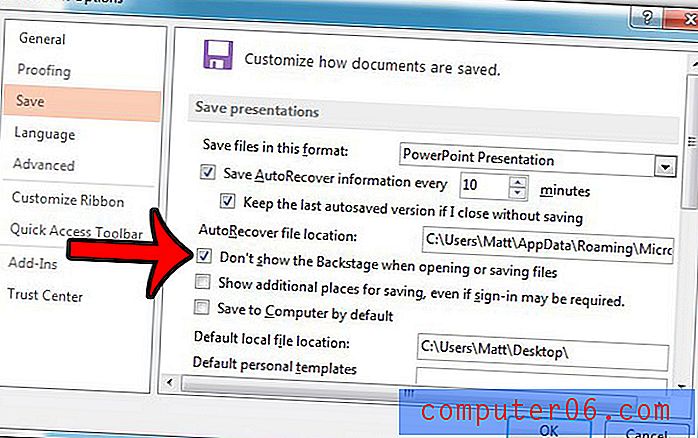
Wenn Sie jetzt Strg + O oder Strg + S drücken, wird der Windows Explorer direkt geöffnet.
Müssen Sie eine Folie aus einer Präsentation freigeben, möchten aber nicht die gesamte Präsentation senden? Erfahren Sie, wie Sie einzelne Folien in Powerpoint 2013 speichern und senden.